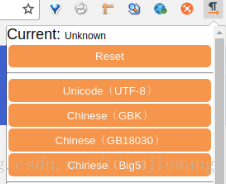1.浏览器
- 使用ubuntu默认库安装Chrome和Pepper Flash Player
sudo apt-get update
sudo apt-get install chromium-browser
sudo add-apt-repository ppa:skunk/pepper-flash
sudo apt-get update
wget -q -O - https://dl-ssl.google.com/linux/linux_signing_key.pub | sudo apt-key add -
echo 'deb [arch=amd64] http://dl.google.com/linux/chrome/deb/ stable main' | sudo tee /etc/apt/sources.list.d/google-chrome.list
sudo apt-get update
sudo apt-get install google-chrome-stable
sudo apt-get install pepflashplugin-installer
sudo update-pepperflashplugin-nonfree --install
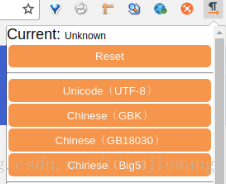
2.输入法
- 搜狗输入法,选择对应的操作系统位数下载,点击deb包安装
http://pinyin.sogou.com/linux/?r=pinyin
3.终端
- linux终端选择参考
- ubuntu下是使用Terminator和Guake,mac下使用iTerm2,安装后自行配置终端颜色,字体,透明度,快捷键
sudo apt-get install terminator
sudo apt-get install guake
4.Consolas字体添加
sudo mkdir /usr/share/fonts/winfonts
sudo cp consola.ttf /usr/share/fonts/winfonts/
cd /usr/share/fonts/winfonts/
sudo mkfontscale
sudo mkfontdir
sudo fc-cache -fv
5.Awesome桌面环境安装
- awesome是一款平铺式窗口管理器,将所有打开的窗口设置成各种平铺方式,让它们之间无间隙的平铺于桌面上。awesome可以全部使用键盘来操作窗口。安装完后,注销用户,然后在登录时选择awesome即可。
sudo apt-get install awesome awesome-extra
cp /etc/xdg/awesome/rc.lua ~/.config/awesome
- Gnome Do能根据用户键入的内容进行自动匹配,从而快速打开系统中已有的程序、文件、书签等
sudo apt-get install gnome-do
6.使用VirtualBox安装虚拟环境windows
wget http://download.virtualbox.org/virtualbox/5.1.18/virtualbox-5.1_5.1.18-114002~Ubuntu~trusty_amd64.deb
sudo dpkg -i virtualbox-5.1_5.1.18-114002~Ubuntu~trusty_amd64.deb
7.Indicator-SysMonitor桌面安装
- Indicator-SysMonitor 的功能非常简单,但运行良好。
- 一旦安装并开始运行,它可以在桌面顶部顶部显示CPU、内存和网络使用情况
sudo add-apt-repository ppa:fossfreedom/indicator-sysmonitor
sudo apt-get update
sudo apt-get install indicator-sysmonitor